
سلام به همه دوستان عزیز پرشین حساب. همان طور که مطلع هستید جهت ارسال اطلاعات لیست مالیات حقوق شرکتها علاوه بر سامانه آنلاین مالیات برحقوق، نرم افزار salary نیز یک بستر سختافزاري و نرمافزاري مناسب جهت سهولت در پردازش اطلاعات است که توسط واحدهاي مالیاتي در دسترس قرار گرفته است.
به عبارتی به منظور تسهیل در دریافت اطلاعات مالیات بر درآمد حقوق و جلب رضایت مودیان مالیاتی و کاهش هزینهها و صرفهجویی در زمان، سازمان امور مالیاتی اقدام به طراحی سیستم مکانیزه مالیات بر درآمد حقوق نموده است. در این مطلب میخواهیم نحوه ثبت اطلاعات در نرم افزار سالاری، را به صورت تصویری به شما آموزش دهیم.
در نرم افزار سالاری این منو شامل اطلاعات كارفرما، اطلاعات كاركنان و جستجوي كاركنان است.
ایجاد: براي ایجاد کارفرمای جدید استفاده میشود. نرم افزار این قابلیت را دارد که چندین كارفرما را در آن ثبتنام نمایید.
حذف: براي حذف کارفرما روي این گزینه کلیک نمایید.
ویرایش: برای ویرایش اطلاعات کارفرما از این گزینه استفاده نمایید.
خروج: برای خروج از منو کارفرما استفاده میشود.
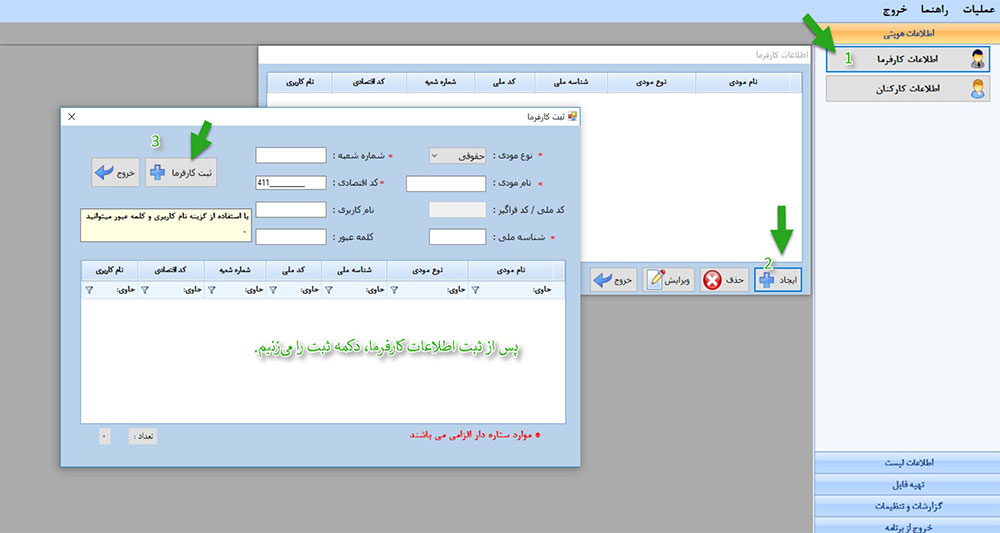
شامل 5 قسمت است:
1) ایجاد کارمند
2) ویرایش كارمند
3)حذف کارمند
4) انتقال اطلاعات هویتی از سامانه قدیم حقوق
5) بازسازی
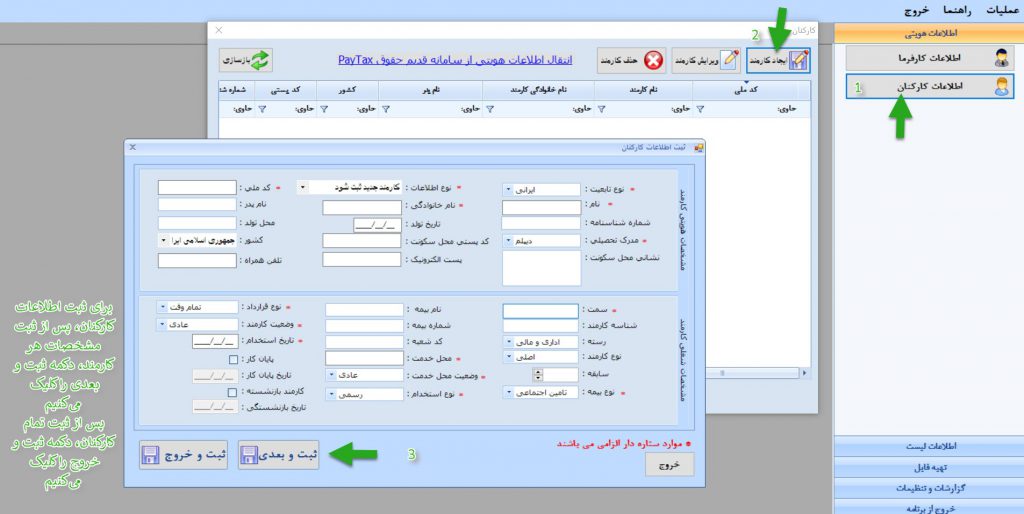
شامل تعریف لیست و خلاصه لیست حقوق، مشاهده و ویرایش لیستهاي حقوق، مشاهده خلاصه لیست حقوق است.
در این قسمت، لیست حقوق و مشخصات لیست را وارد میکنیم.
در این قسمت اطلاعات کارفرما موجود است. پس از مشخص کردن ماه لیست مورد نظر، نام لیست به صورت اتوماتیک مشخص میشود. با کلیک بر روی مرحله بعدی، لیست حقوق ثبت میشود.
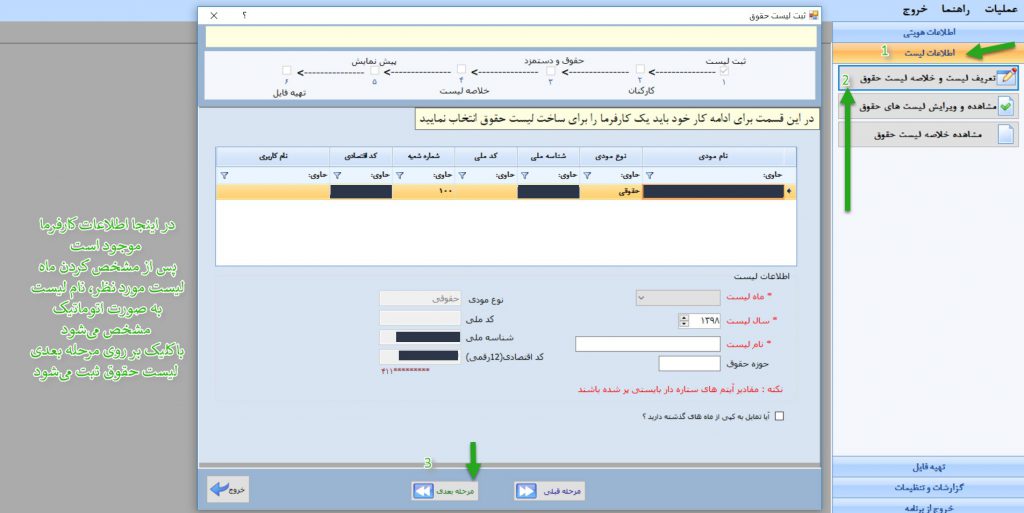
در این مرحله تیک کنار نام کارمندان مدنظر را انتخاب کرده، ذخیره موقت را کلیک و سپس مرحله بعدی را کلیک میکنیم.
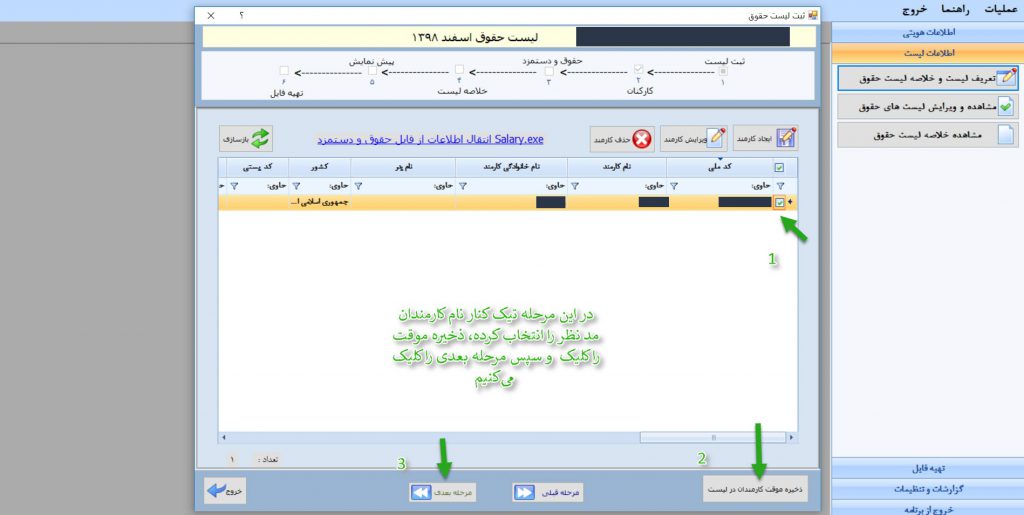
جهت ثبت حقوق کارمندان دوبار بر روی کد ملی هر کدام کلیک میکنیم.
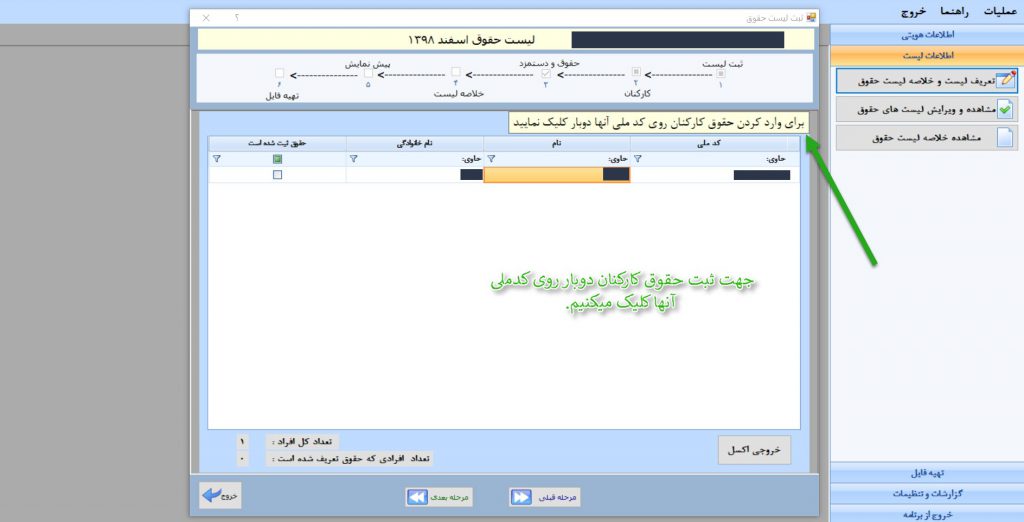
در این قسمت از نرم افزار سالاری، باید نوع پرداخت، وضعیت محل خدمت و کارمند و تعداد ماههای کارکرد واقعی، تاریخ شروع به کار مشخص شود. در صورتی که ماه پایان کارکرد باشد، تیک ماه پایان و تاریخ پایان کار نیز مشخص شود.
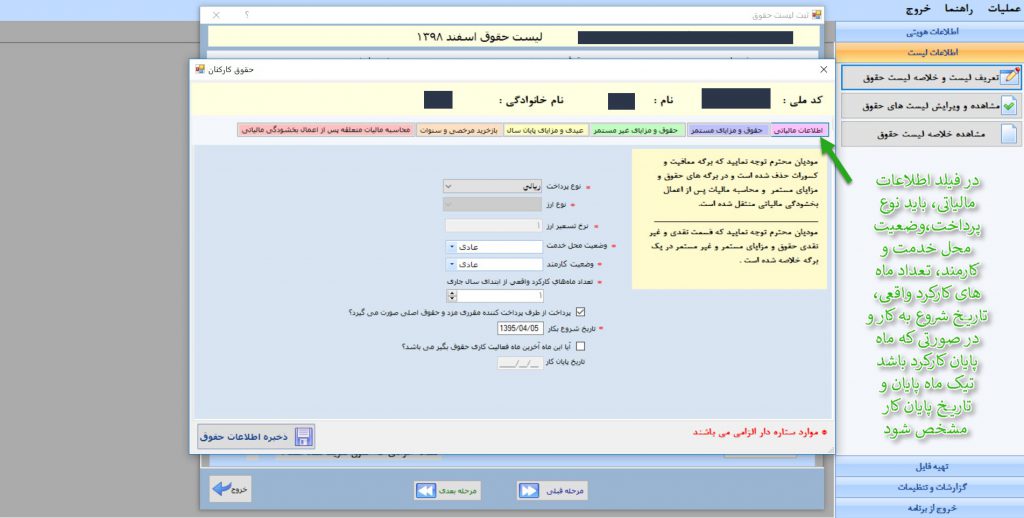
در این قسمت برای وارد کردن حقوق و مزایای مستمر نقدی و غیرنقدی تیک کنار هر کدام را میزنیم تا آیتمهای آن فعال شود و بتوانیم اعداد مربوطه را وارد کنیم.
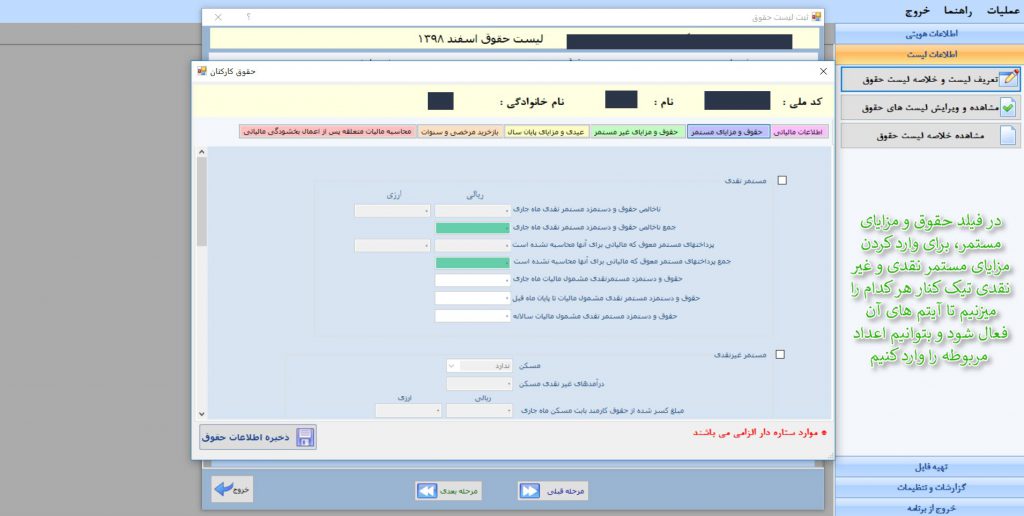
در این قسمت برای وارد کردن حقوق و مزایای غیرمستمر نقدی و غیرنقدی تیک کنار هر کدام را میزنیم تا آیتمهای آن فعال شود و بتوانیم اعداد مربوطه را وارد کنیم.
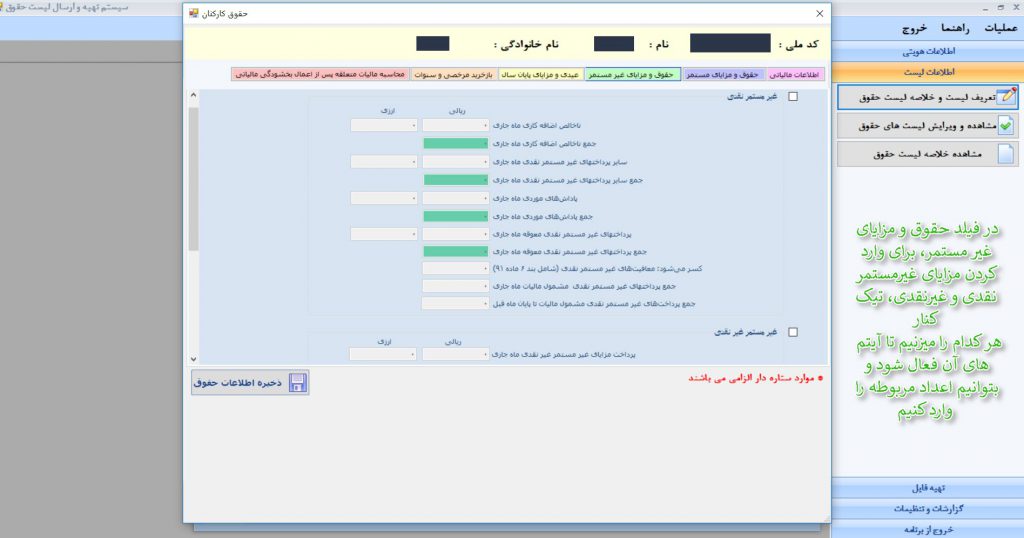
در صورتی که پایان سال باشد، اطلاعات عیدی و مزایای پایان سال را وارد میکنیم.
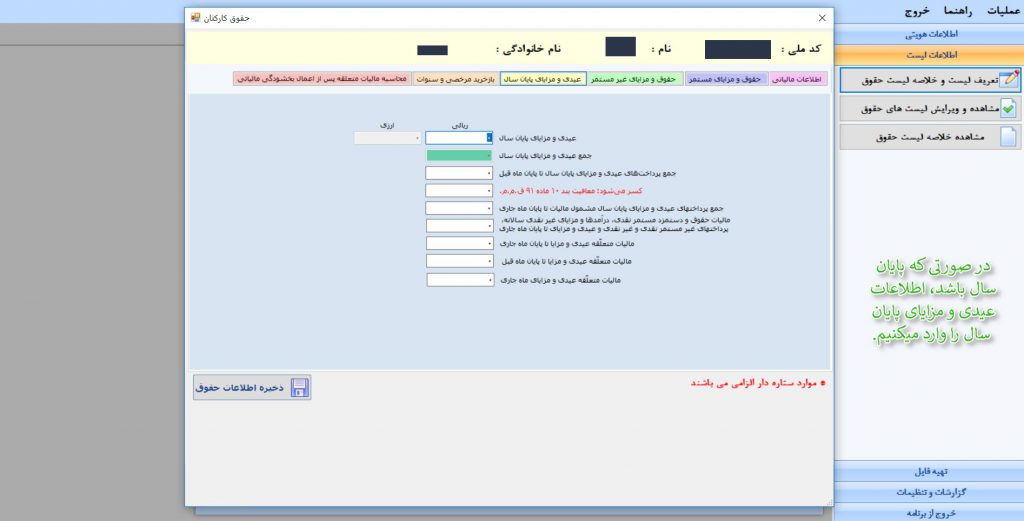
در این قسمت میزان مرخصی بازخرید شده و سنوات کارمند وارد میشود.
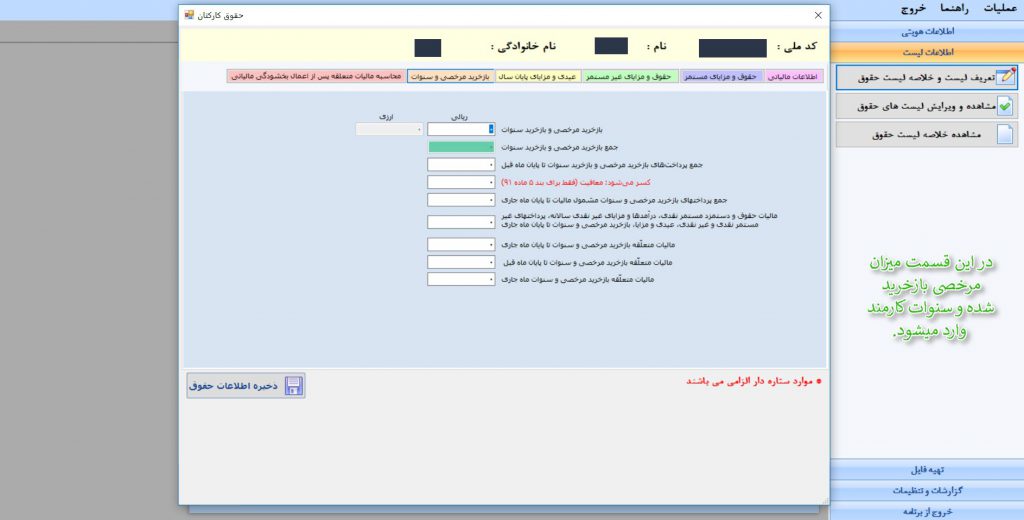
در این قسمت محاسبات مربوط به مالیات حقوق با توجه به عناوین هر فیلد انجام میشود.
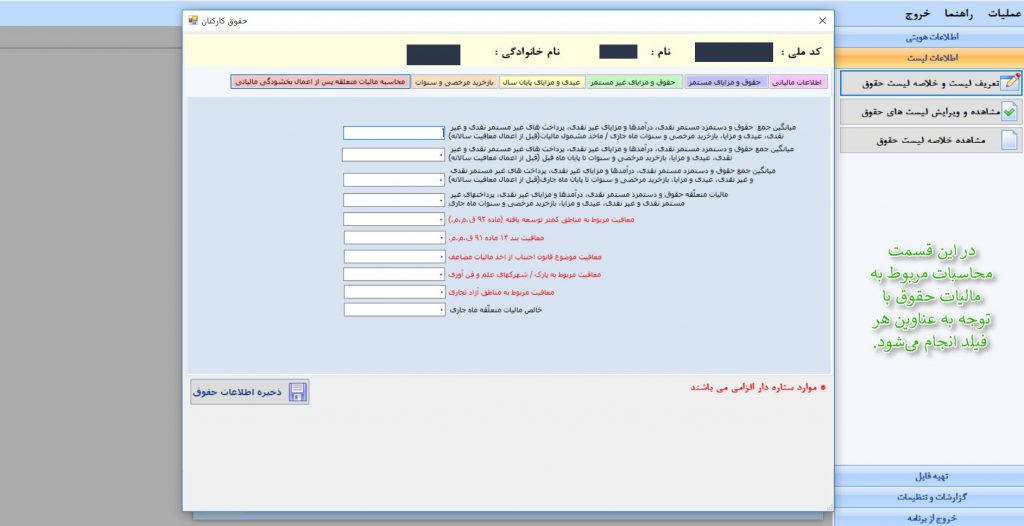
توجه داشته باشید پس از ثبت اطلاعات فوق، بر روی ذخیره اطلاعات حقوق کلیک کرده تا اطلاعات لیست حقوق ذخیره شود.
پس از ذخیره اطلاعات لیست حقوق و دستمزد، اطلاعات در منوی خلاصه لیست را وارد میکنیم. در این قسمت تاریخ ثبت در دفتر روزنامه،نحوه و مبلغ پرداخت، نام بانک، شعبه و شماره حساب را نیز مشخص میکنیم. سپس بر روی ذخیره خلاصه لیست کلیک کرده و در نهایت چاپ خلاصه لیست را کلیک مینماییم.
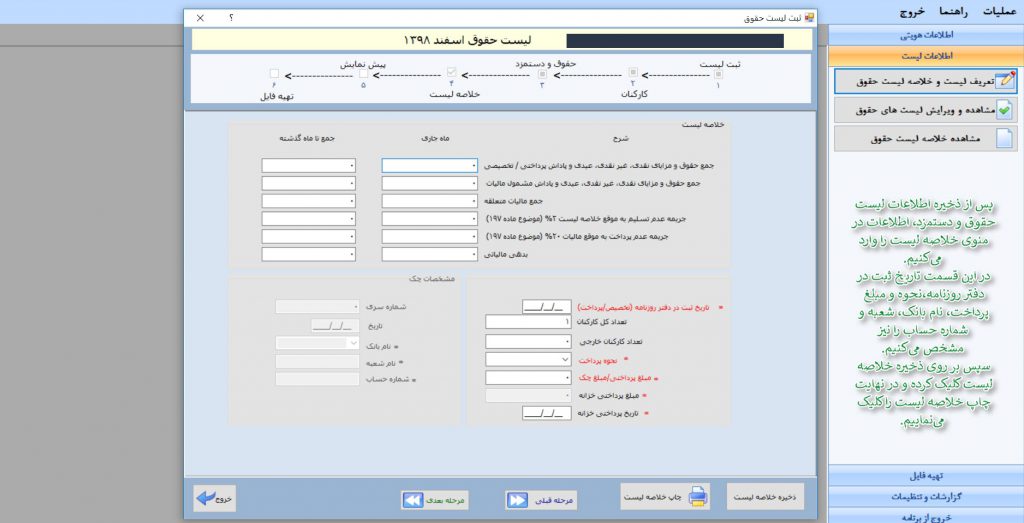
ازسه قسمت تشكیل شده است:
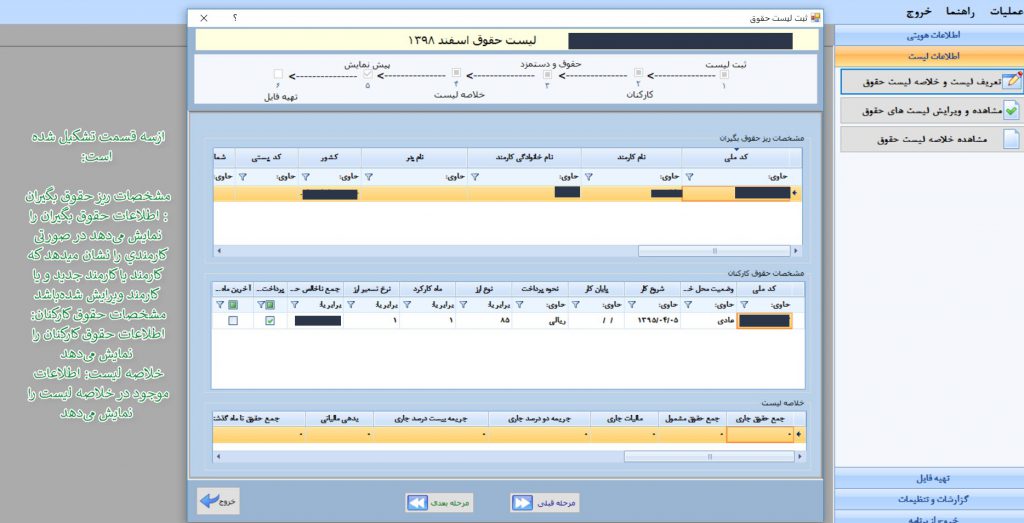
شامل ایجاد فایل مورد نیاز سامانه حقوق و كنترل و نمایش محتواي فایل است.
بعد از انتخاب فرمت لیست خود بر روي گزینه ” تهیه فایل ” کلیک نمایید. لازم به ذكر است دو نوع فرمت فایل داریم: TXT و XML.
توجه داشته باشید که نرم افزار اسم فایل را طبق استاندارد سامانه می سازد، این نام فقط جهت جداسازی فایل برای خود مودی است.
مراحل بارگذاری فایل:
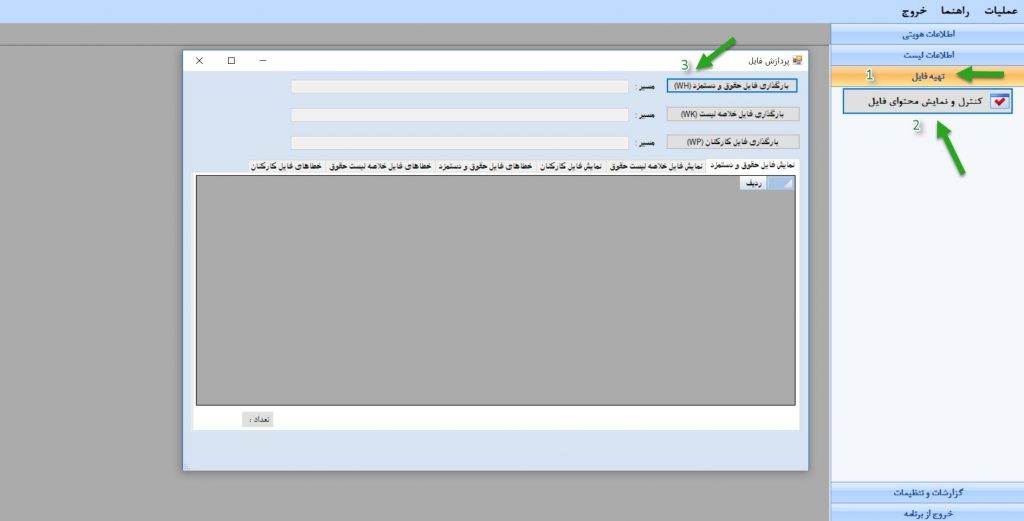
نکته: در صورتیکه در قسمت نمایش فایل حقوق و دستمزد چیزي نمایش دادهنشده ، به این دلیل است كه فایل همخواني ندارد. اگر فایل همخواني داشته باشد مسیر باید نمایش داده شود و در قسمت خطاهاي فایل نیز در صورت داشتن خطا ، خطاهاي آن نمایش داده میشود که باید جهت اصلاح آن اقدام نمایید.
در نرم افزار سالاری، منوی گزارشات و تنظیمات شامل گزارشات و تعریف كاربران سیستم است.
شامل راهنماي تهیه فایل حقوق و دستمزد ، راهنماي نرم افزار و درباره ما است.
ورژن نرم افزار و اطلاعات مربوط به نرم افزار را نشان میدهد.
جهت خروج از نرم افزار بر روی منوی خروج کلیک نمایید.
پیشنهاد میشود ببینید: مالیات بر حقوق و دستمزد سال جاری





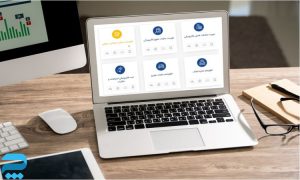




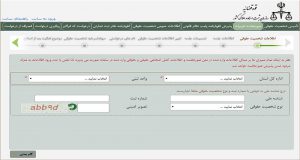

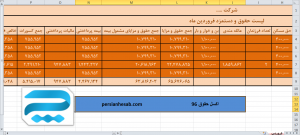






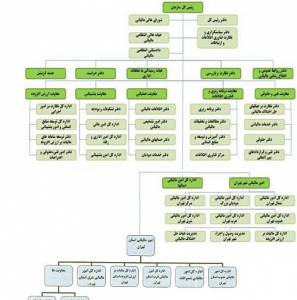

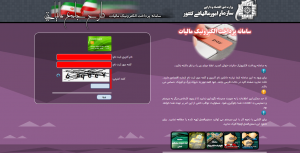





















گروه پرشین حساب در سال ۱۳۹۱ با کمک پروردگار، با هدف افزایش سطح آگاهی مجریان و مدیران در بازار کار مالی و مالیاتی کشور فعالیت خود را آغاز نمود تا به عنوان یک مرجع تخصصی در این حوزه شناخته شود. به اعتقاد ما هر چقدر سطح اگاهی فعالان اقتصادی و مجریان خدمات حسابداری و مالیاتی افزایش پیدا کند، بی شک هم مدیران کشور دغدغه ای بابت توسعه بازار و کسب سود نخواهند داشت و هم حسابداران و کارشناسان خدمات مالیاتی در بازار پر رونق این خدمات رکوردهای درآمدی خوبی را رقم میزنند. به امید داشتن یک جامعه همیشه شاد همراه با رونق بازار کار و تجارت.
44 پاسخ
سلام . چرا وقتی کارمند جدید را اضافه میکنیم تا چند روز در لیست نمایش داده نمیشود؟
سلام اگر منظور در قسمت مشخصات ریز حقوق بگیران است. در صورتی كارمندی را نشان میدهد كه كارمند یا كارمند جدید و یا كارمند ویرایش شدهباشد.
سلام برای لیست حقوق مدارس غیرانتفاعی، در قسمت خلاصه لیست میزنم ارائه لیست بدون پرداخت مالیات، مشکلی ندارد؟
سلام اگر هیچ گونه مالیاتی تعلق نگرفته و پرداخت نشده، ایرادی ندارد.
در نرم افزاری سالاری از نرم افزار خارج شدم میخوام کاربر جدید وارد کنم خطا در ذخیره اتفاق افتاده است .لطفا ورودی ها را چک کنید . میاد درصورتی که مشخصات درسته چکاری باید انجام دهم.
سلام دوست عزیز
یک بار از سامانه خارج شوید و بار دیگر با مرورگر دیگری وارد شده و اطلاعات را مجددا وارد نمایید.
سلام؛
نرم افزار سالاری رو روی سیستم دیگری نصب کرده ام و میخوام راه اندازی کنم و بعد از پر کردن اطلاعات کارفرما یا کارکنان اطلاعات ذخیره نمیشود، و خطای “مشکل در برقراری ارتباط با دیتابیس” نمایش داده میشود.
امکانش هست راهنمایی کنید مشکل از چیست!
سلام کاربر گرامی،
هنگامی که نرم افزار سالاری نصب شد بر روی آیکون برنامه در دسکتاپ راست کلیک کرده و گزینه Run as administrator را انتخاب کنید. با اجرای برنامه در حالت administrator، موقع ثبت اطلاعات با خطای پایگاه داده مواجه نمیشوید.
سلام ممنون و تشکر از شما کار منو راه انداختید امیدوارم خداوند هم کارهایی که به صلاح شماست را راه بیندازند
سلام و روز بخیر
من سیستمم رو عوض کردم و بکاپ گرفته شده از سیستم قبل رو استفاده کردم حالا میخوام کاربر جدید ایجاد کنم سیستم خطا میده که کاربر در لیست موجود است در حالی که در لیست وجود ندارد یا وقتی میخوام کسی رو حذف کنم خطا میده که کاربر وجود ندارد درحالی که کاربر در لیست موجود هست و حذف نشد در این رابطه چه کنم ؟
سلام دوست عزیز
برای رفع مشکل خود با واحد فناوری اطلاعات اداره مالیاتی تماس حاصل نمایید.
سلام. در نرم افزار salary کد اقتصادی رو به صورت پیش فرض با 411 شروع کرده اما شرکت ما سال 1401 ثبت شده و کد اقتصادی جدید داره که با 411 شروع نمیشه. برای پاک کردن اون کد 411 باید چکار کنم؟
سلام دوست عزیز
برای رفع مشکل خود با اداره مالیاتی محل شرکت خود تماس حاصل نموده و یا به صورت حضوری مراجعه نمایید.
سلام. در نرم افزار salary کد اقتصادی رو به صورت پیش فرض با 411 شروع کرده اما شرکت ما سال 1400 ثبت شده و کد اقتصادی جدید داره که با 411 شروع نمیشه. برای پاک کردن اون کد 411 باید چکار کنم؟
سلام دوست عزیز
ابتدا نسخه نرم افزار خود را بررسی نمایید و مطمئن شوید از آخرین نسخه نرم افزار salary استفاده میکنید. در صورتی که مشکل شما مرتفع نشد، به اداره مالیاتی حوزه محل شرکت مراجعه نمایید.
سلام وقت بخیر
جمع عیدی و سنوات پرداختی در انتهای هر ماه در جدول نهایی نمایش داده نمیشود
برای نمایش عیدی و سنوات در انتها چه کاری باید انجام داد؟؟؟
ممنون میشم راهنمایی کنید
سلام. این فایل برای شما بصورت نمونه ارائه شده. عیدی و سنوات پرداختی بصورت سالانه حساب شده.
باید کدنویسی و فرمول نویسی انجام بشه.
سلام وقت بخیر
من مالیات عیدی اسفند رو داخل نرم افزار کاراش رو انجام دادم اما وقتی به مرحله آخر میرسم فقط مبلغ مالیات حقوق رو میاره
مبلغ مالیات عیدی اضافه نشده
سلام کاربر گرامی،
لازم است فرم ها را مجدد بررسی کرده و بعد به صورت دستی در مرحله آخر اضافه و اصلاح شود.
با سلام و احترام . میخوام کارفرما تعریف کنم در نرم افزار سالاری/ ولی خطا میده که ارتباط با دیتا بیس برقرار نیست . مشکل از کجاست و چطوری رفع میشه . لطفا راهنمایی بفرمایید
سلام کاربر گرامی،
خطای ارتباط با دیتابیس مربوط به مشکل بازخوانی اطلاعات دیتابیس هست که به دلیل مشکل در ارتباط ویندوز شما با نرم افزار هست. لازم است از دیتابیس خود حتما یک نسخه پشتیبان تهیه کنید. سپس بهتر است ورژن جدید نرم افزار را روی سیستم دیگری نصب کرده و سپس انتقال دیتابیس را انجام دهید.
سلام وقت بخیر 2 تا از کارمندای شرکت ما در تاریخ 1400/10/15 ترک کار کردن از شرکت و عیدی و سنواتشون باهاشون تسویه شده ایا عیدی و سنواتشون رو باید در پایان سال بیارم یا در همین ماه مبالغشون رو بیارم در برنامه سالاری؟ چون ترک کارشون 1400/10/15 میخوره میشه عیدی و سنواتشون رو اخر سال بیاریم ؟
سلام
باید در همین ماهی که ترک کار میخوره عیدی و سنوات نیز اعلام شود
سلام وقت بخیر ببخشید من تو ویرایش کارمند میخوام تاریخ پایان کارش رو بزنم که نمیشه هر کار میکنم قفله نمیزاره عدد وارد کنم لطفا راهنمایی کنید پشتیبانی هم نداره سالاری لطفا زود جواب بدین
سلام کاربر گرامی،
در صورتی که کارمند 30 روز کارکرد دارد تاریخ ترک کار برای اول ماه بعد ثبت میشود و ممکن است این قفل بودن به همین دلیل باشد. راهی برای اصلاح این مورد وجود دارد اینکه بعد از بارگذاری اطلاعات در سایت و قبل از تایید نهایی تاریخ پایان کار را برای کارمند ویرایش کنید و سپس تایید نهایی کنید.
سلام
روش بارگذاری اطلاعت بعد از ذخیره سازی فایل Salary.mdb چگونه می باشد فایل مذکور در کدام قسمت باید جایگذاری نمود؟
سلام کاربر گرامی،
این فایل به تنهایی کاربرد نداره و باید کل پوشه در مسیر نصب نرم افزار سالاری، بکاپ گیری شود
سلام
پس از تغییر سیستم باتوجه به بارگذاری درست اطلاعات بکاپ گرفته شده و اجرای درست نرم افزار سالاری هنگام تعریف لیست جدید و رفتن به مرحله بعد با اخطار مشکل در برقراری ارتباط با دیتا بیس مواجه میشوم علت چیست و راه حل مشکل چیست؟
سلام کاربر گرامی،
دقت کنید که از جدیدترین ورژن نرم افرار استفاده کنید سپس برنامه را در حالت administrator اجرا کنید. برای اجرای برنامه روی آیکون برنامه راست کلیک کرده و گزینه run as administrator را انتخاب کنید تا مشکل بر طرف شود.
نحوه محاسبه مالیات متعلقه چجوریه؟
سلام کاریر گرامی
لطفاً به لینک ارسالی مراجعه بفرمایید.
https://persianhesab.com/%D9%85%D8%AD%D8%A7%D8%B3%D8%A8%D9%87-%D9%85%D8%A7%D9%84%DB%8C%D8%A7%D8%AA-%D8%A8%D8%B1-%D8%AF%D8%B1%D8%A2%D9%85%D8%AF-%D8%A7%D8%B4%D8%AE%D8%A7%D8%B5-%D8%AD%D9%82%DB%8C%D9%82%DB%8C/
با سلام
عذر میخوام من در مرحله اخر به تعداد 613 نفر تهیه فایل رو انجام دادم و زمانی که فایل ها رو در سامانه بارگذاری میکنم تعداد 813 نفر رو به من نشون میده مشکل چی هست ممنون میشم راهنمایی کنید .
سلام دوست عزیز
ممکن است با اپدیت نرم افزار مشکل شما برطرف شود در صورت عدم رفع مشکل پیام خود را در واتساپ شماره 09207112980 مطرح نمایید تا توسط کارشناس بررسی و پاسخ داده شود.
سلام وقت بخیر
من میخواستم ویندوز عوض کنم و بخاطر این برنامه سالاری پاک میشه. می خواستم بدونم اگه دوباره نصب کنم اطلاعات قبلی نرم افزار پاک میشه؟ ممنون
سلام دوست عزیز،
حتما قبل از نصب ویندوز فایلهای مربوط به نرم افزار را در درایو دیگر یا فلش کپی کنید تا با مشکلی مواجه نشوید. وارد درایو C شده و سپس وارد پوشه ProgramFiles شوید. به تناسب ویندوز 64 یا 32 بیتی وارد پوشه مربوطه شوید.
سپس وارد پوشه Tax شده و فایل Salary.mdb را کپی کرده و برروی درایو دیگر و یا فلش کپی کنید.
در این صورت می توانید این فایل را به سیستم دیگری منتقل کرده و اطلاعات آن را بارگذاری کنید.
سلام ممنون
سلام
برای ورود به برنامه نام کاربری و رمز عبور را چی باید بزنیم؟
سلام
برای ورود به برنامه از نام کاربری و رمز عبوری که پس از ثبت نام مالیاتی برای شما ارسال شده استفاده نمایید .
سلام
من میخوام مالیات عیدی را در نرم افزار سالاری رد کنم
الان من سه تا ستون دارم عیدی ناخالص، مشمول مالیات ، مالیات
ممنون میشم راهنمایم کنید بگید اینا رو تو کدوم قسمت وارد کنم
ممنون
سلام
در اینخصوص در دوره حقوق و دستمزد توضیحات جامعی ارائه شده ، لطفا جهت تهیه محصول با واحد فروش به شماره 09217112980 تماس بگیرید
با سلام
در قسمت مزایای غیر مستمر نقدی مبلغی رو اضافه کردم ولی در صفحه خلاصه لیست فقط جمع مزایای مستمر نقدی رو میده و خبری از مزایای غیر مستمر نقدی نیست باید چیکار کنم؟
سلام کاربر گرامی،
توجه کنید که در قسمت مربوطه اطلاعات حقوق ذخیره شده باشد. در خلاصه لیست، جمع حقوق و مزایای نقدی و غیرنقدی بدون تفکیک مستمر و غیر مستمر قابل مشاهده است.
سلام
ممنون بخاطر توضیحات کاملتون
اما یه مشکلی هست. اگه ممکنه راهنمایی بفرمایید.
برای شرکتهای جدید کد اقتصادی قدیم تعریف نشده و کد اقتصادی همون شناسه ملی است که امکان ثبت برای ثبت کارفرما تو نرم افزار وجود نداره. چکار باید بکنیم؟
سلام
باید با برنامه نویس و پشتیبان نرم افزارتان پیگیری کنید